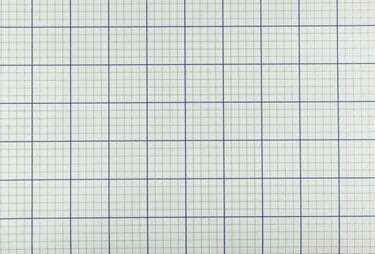
Ostanite zaključani s Excelovim predlošcima milimetarskog papira.
Zasluga slike: gibgalich/iStock/Getty Images
Zadani izgled bilo koje mreže Microsoft Excel 2013 izgleda pomalo slično tradicionalnom grafikonu papir, sa svojim uređenim redovima i stupcima ćelija, ali je milimetarski papir ipak nešto drugačiji životinja. Kada trebate milimetarski papir, nećete morati ručno podešavati separatore redova i stupaca ili se boriti s dimenzijama ćelija. Oslonite se na priloženi predložak milimetarskog papira u programu Excel kao početnu točku, a zatim prilagodite kako želite da se vaš papir ispisuje.
Korak 1
Pokrenite Excel 2013 i upišite "graf papir" u okvir za pretraživanje na početnom zaslonu. Dvaput kliknite na prvi dostupni predložak, "Grafikon" i mreža se otvara u radnoj knjizi programa Excel, zamjenjujući poznatu Excel mrežu s mrežom milimetarskog papira.
Video dana
Korak 2
Učinite bilo kakve izmjene ili dodatke na milimetarskom papiru po želji, kao što je iscrtavanje nekih točaka ili upisivanje podataka.
Korak 3
Spremite datoteku, ako želite. Ako planirate često koristiti predložak milimetarskog papira, možda ćete htjeti odabrati "Excel predložak" s padajućeg izbornika "Spremi kao vrstu" u prozoru "Spremi kao". Imenujte datoteku i kliknite "Spremi". Ovaj korak nije obavezan.
4. korak
Kliknite karticu "Datoteka" i odaberite "Ispis". Umetnite papir u pisač i pregledajte opcije zaslona za ispis.
Korak 5
Ispišite standardnu stranicu milimetarskog papira sa svim zadanim postavkama Excela - koje vam daju marginu oko mreže - klikom na gumb "Ispis". Prilagodite okvir "Kopije" na broj potrebnih stranica milimetarskog papira.
Korak 6
Promijenite način na koji se margine prikazuju klikom na izbornik "Prilagođene margine" u odjeljku Postavke. Kliknite "Prilagođene margine" u opcijama i upišite željene postavke margina, kao što je upisivanje "0" u sve okvire kako biste grafofilski papir što bliže rubovima stranice.
Korak 7
Eksperimentirajte s bilo kojim drugim opcijama, kao što je skaliranje više stranica milimetarskog papira da stane na jednu stranicu ili usmjeravanje grafoskopa u pejzažnom formatu, prema zahtjevima vašeg dokumenta, i ispis stranica.
Upozorenje
Ove upute odnose se na Microsoft Excel 2013. Podaci se mogu neznatno ili značajno razlikovati s drugim verzijama ili proizvodima.



